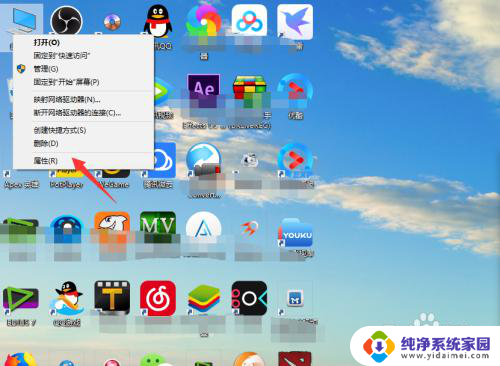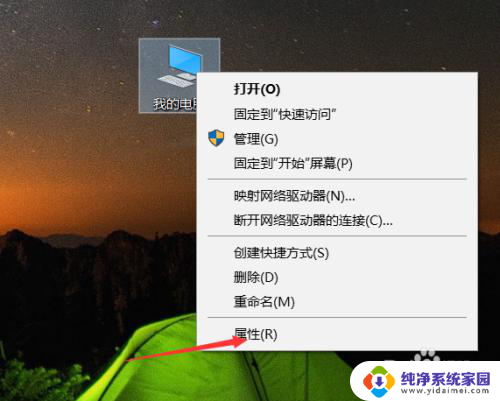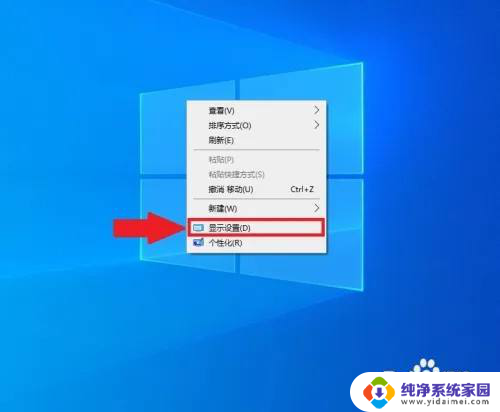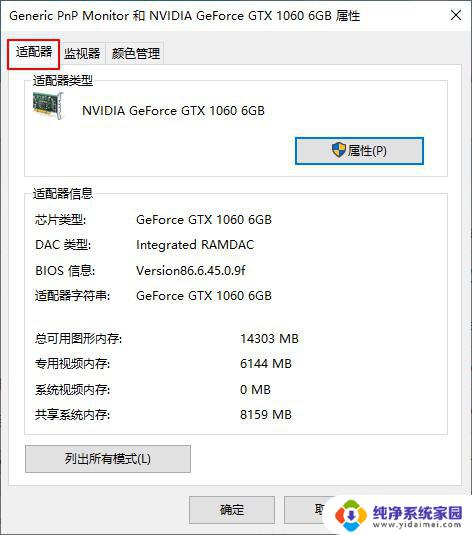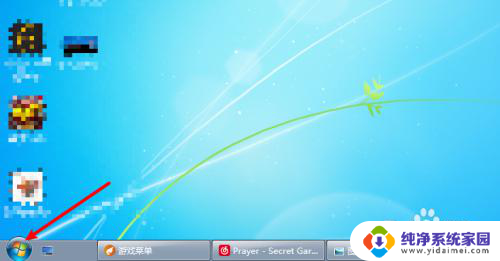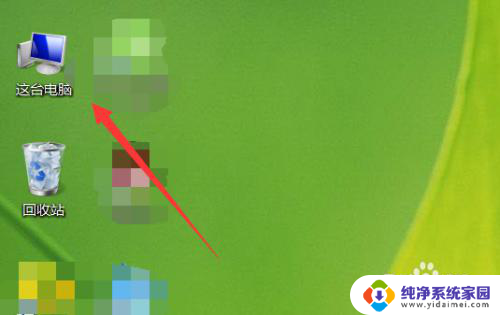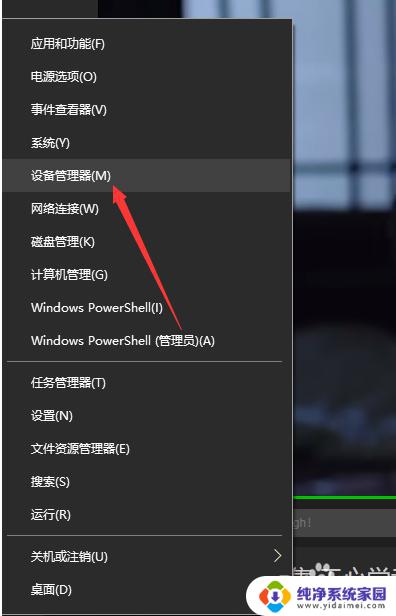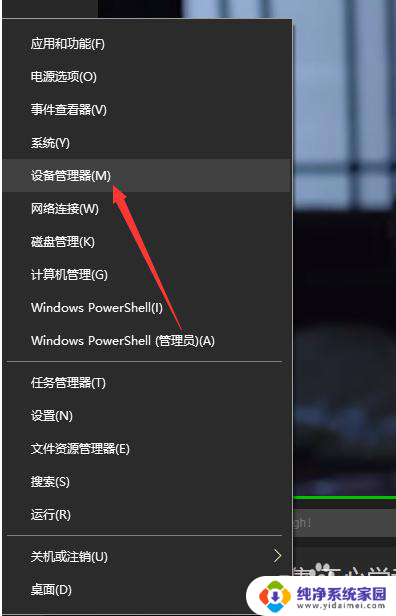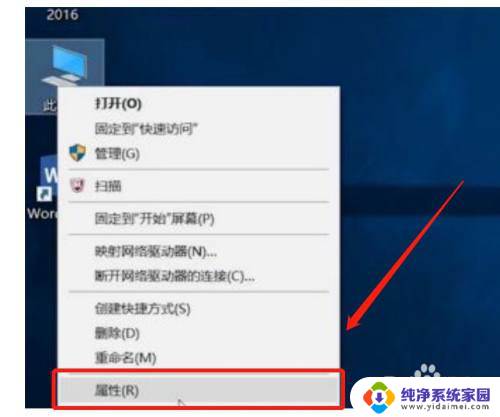咋看电脑显卡型号 电脑显卡信息查看
更新时间:2024-04-10 16:39:25作者:jiang
想要了解电脑的显卡型号和详细信息,只需简单几步即可轻松实现,通过查看电脑的系统信息或者使用专业软件,可以快速获取到显卡型号、显存大小、驱动版本等关键信息。了解电脑显卡的具体情况,有助于优化系统性能,提升电脑运行效率。快来掌握这些简单的方法,让你的电脑运行更加顺畅!
操作方法:
1.第一步,我们右击左下角的Windows图标。在所有选项中找到设备管理器,点击进入。
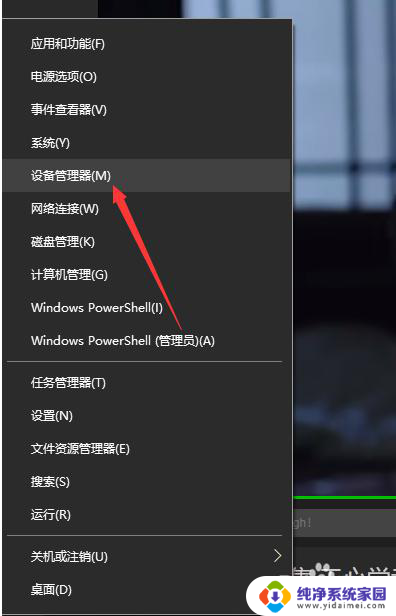
2.然后,在如下界面,我们可以看到该电脑的大多数设备信息,点击显示适配器。
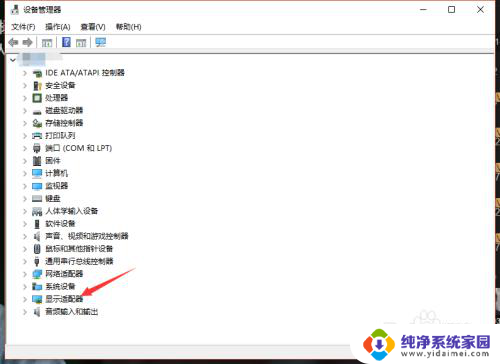
3.在显示适配器一栏,我们就可以看到此电脑的显卡gpu型号了,如下图。
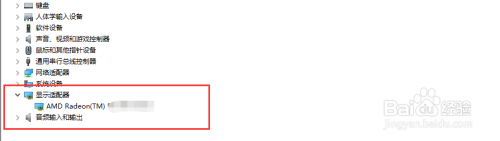
4.当然,我们也可以先进入Windows10的任务管理器,然后点击上方的性能。
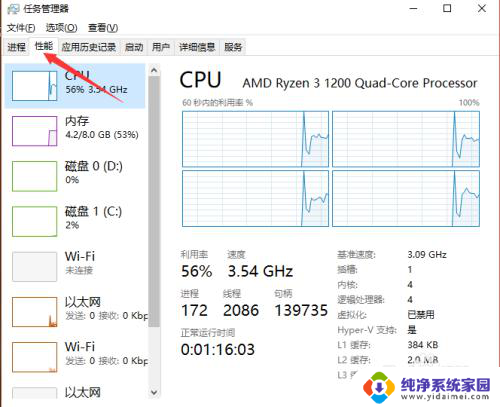
5.接着,我们点击左侧栏的gpu。此时就可以在右侧看到电脑的gpu信息以及使用情况了,如下
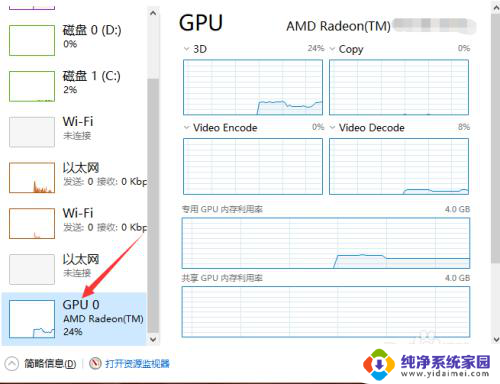
6.我们还可以打开gpu z来查看电脑显卡信息,在第一栏。我们就可以看到显卡型号了,如下图所示。
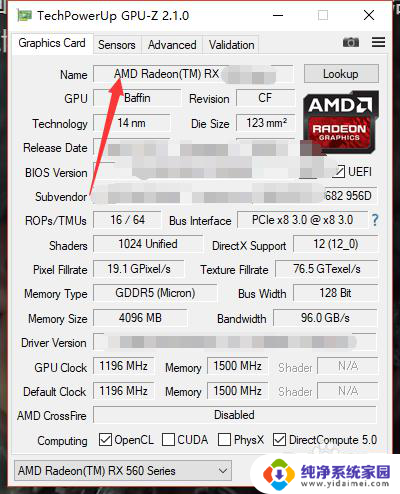
以上是如何查看电脑显卡型号的全部内容,如果您遇到相同问题,可以参考本文中介绍的步骤进行修复,希望对大家有所帮助。